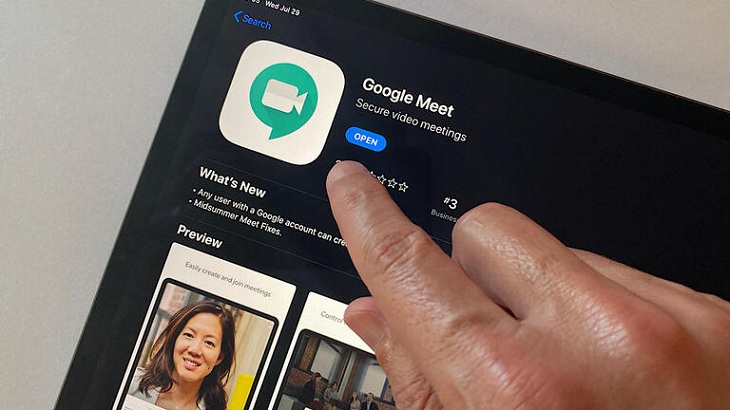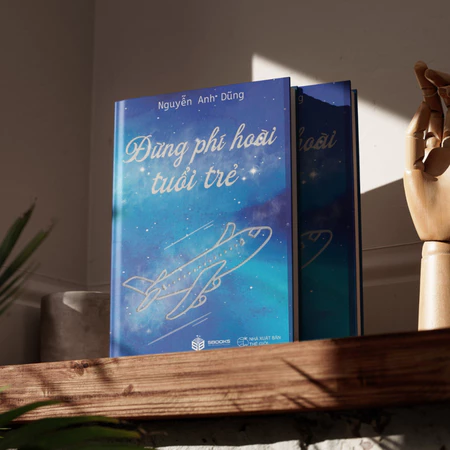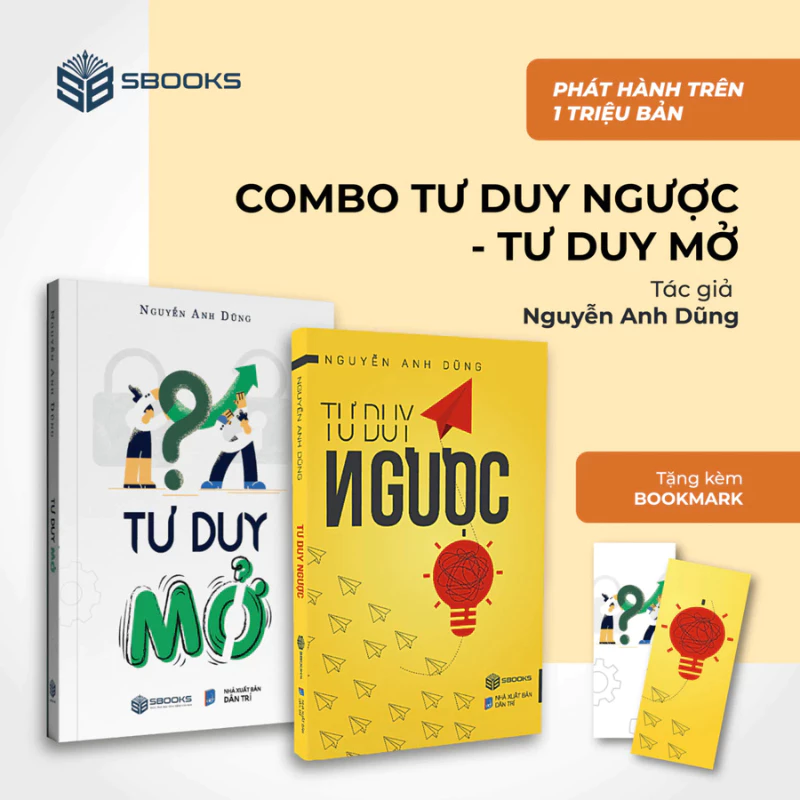1. Cách cài đặt Google Meet trên máy tính
Cài đặt Google Meet trên Chrome Extension
Bước 1: Trước tiên, bạn truy cập vào trang cài đặt Google Meet trên Chrome Extension tại đây.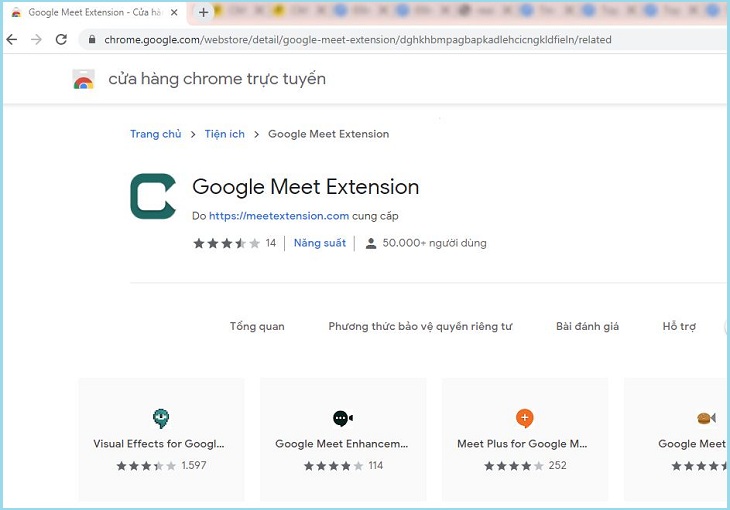
Bước 2: Bạn chọn Thêm vào Chrome để cài đặt Google Meet trên Chrome Extension.
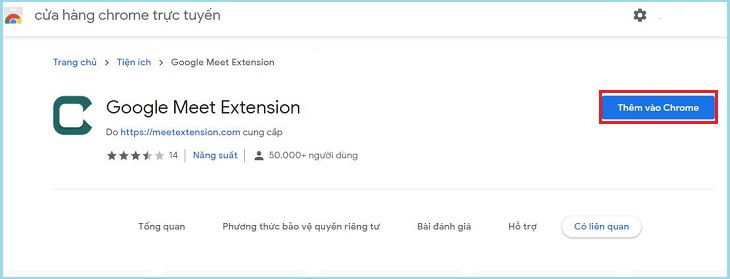
Bước 3: Mở tiện ích ở góc bên phải màn hình Google Chrome và sử dụng.
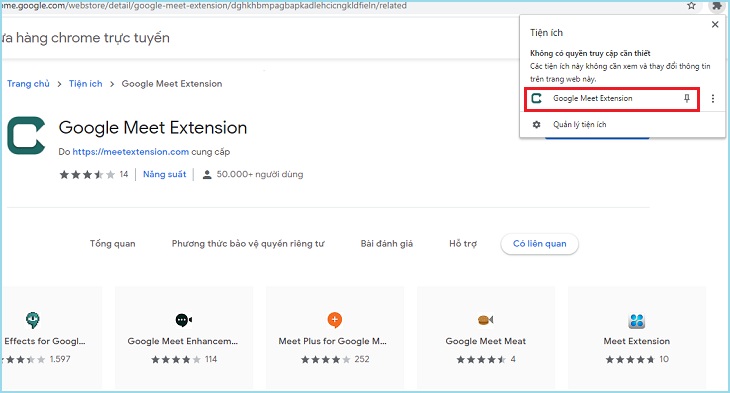
2. Sử dụng trực tiếp trên trang Google Meet
Bước 1: Truy cập vào trang Google Meet tại đây.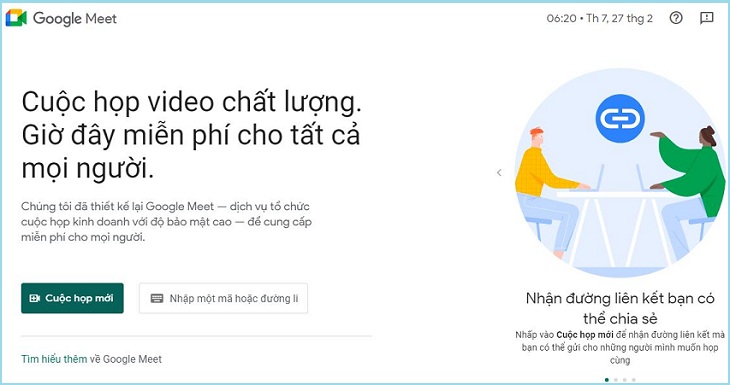
Bước 2: Chọn Cuộc họp mới (New Meeting) để tạo một cuộc họp mới.
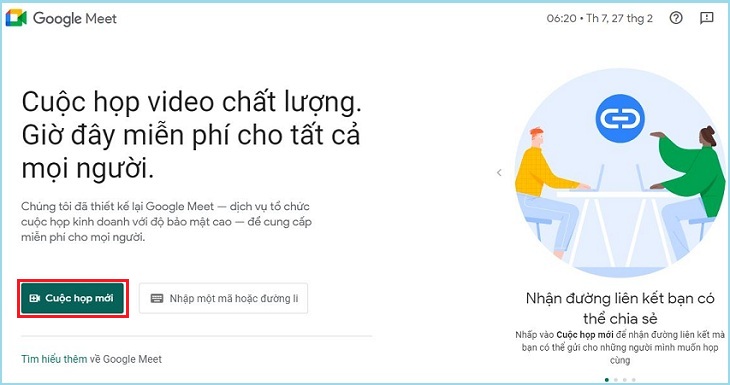
Bước 3: Nhập mã cuộc họp để truy cập vào một cuộc họp có sẵn.
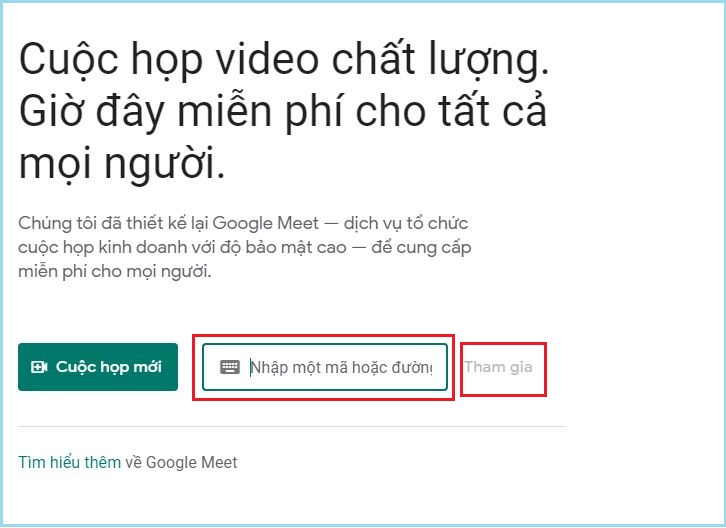
3. Cách cài đặt Google Meet trên điện thoại
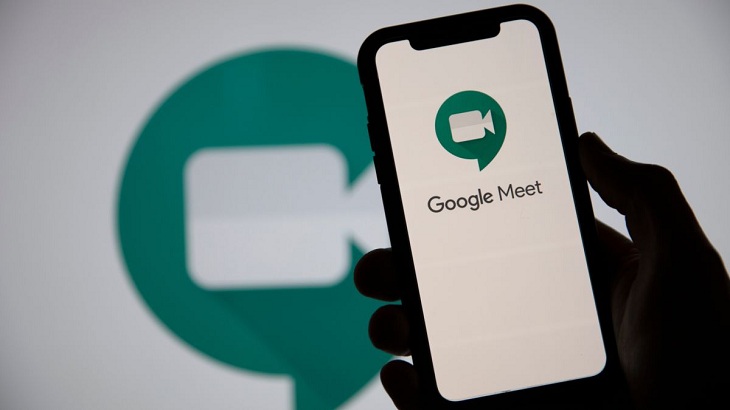
3.1. Dành cho Android
Bước 1: Truy cập trang tải Google Meet trên Play Store tại đây.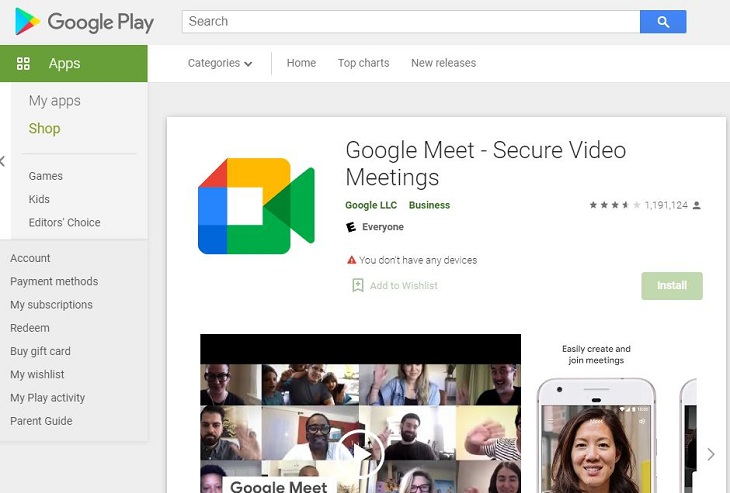
Bước 2: Bạn tiến hành tải và cài đặt Google Meet.
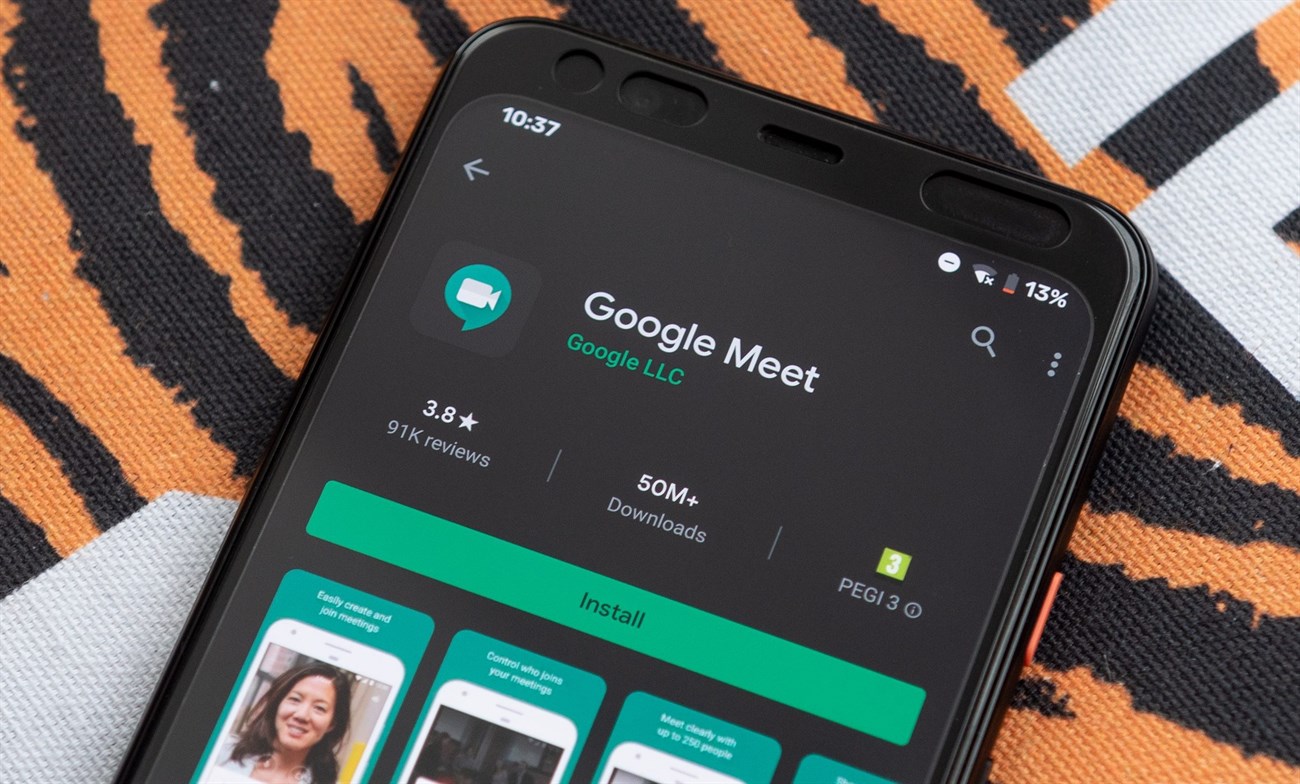
3.2. Dành cho iOS
Bước 1: Truy cập trang tải Google Meet trên Apple Store tại đây.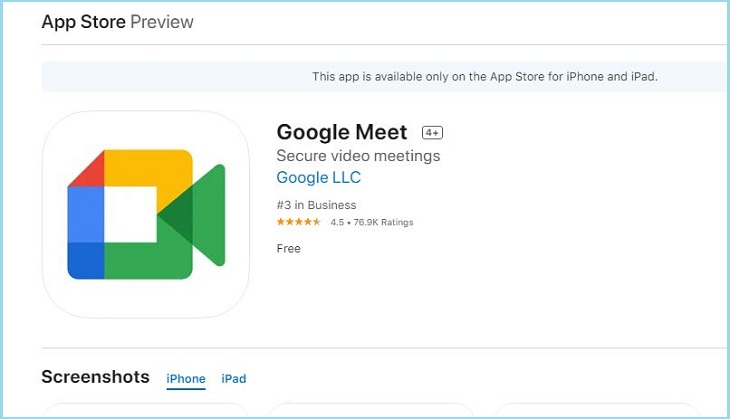
Bước 2: Tải và cài đặt Google Meet.